Wix Stores: Wix Shipping İle Kargo Etiketlerini Yazdırma
7 dk.
Bu makalede
- Wix Shipping'i ayarlama
- Tek bir kargo etiketi satın alma ve yazdırma
- Aynı anda birden fazla etiket satın alma ve yazdırma
- Özel paket boyutu oluşturma
- Ayarlarınızı özelleştirme
- SSS
Doğrudan sitenizin kontrol panelinden kargo etiketleri satın alarak sipariş karşılama sürecinizi kolaylaştırın. Wix, size yerel taşıyıcılar aracılığıyla indirimli fiyatlar sağlamak için Shippo ile ortaklık kurdu. Uluslararası hedeflere gönderim çoğu ülkeden yapılabilir.
Wix Shipping şimdilik aşağıdaki konumlardaki satıcılar tarafından kullanılabilir:
- Kanada
- Fransa
- Almanya
- İspanya
- Birleşik Krallık
- ABD
Ülkem için hangi taşıyıcılar kullanılabilir?
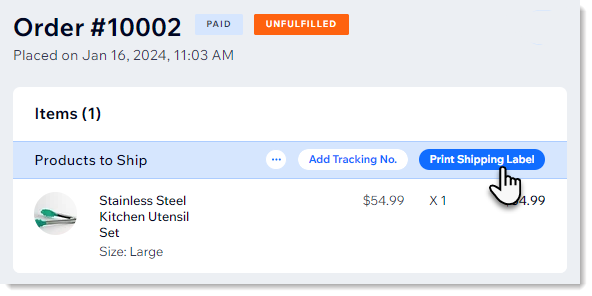
Wix Shipping'i ayarlama
Başlamak için bir siparişi seçin ve Kargo Etiketini Yazdır'a tıklayın. Bunu ilk yaptığınızda, Wix Shipping'i kurarsınız. Buraya tıkladığınızda doğrudan kargo etiketini satın alma ve yazdırma adımına yönlendirilirsiniz.
Başlamadan önce:
Wix Shipping'i kurmak için:
- Sitenizin kontrol panelindeki Siparişler sekmesine gidin.
- Yurt içinde teslim edilmek üzere ayarlanmış, tamamlanmamış bir sipariş seçin.
- Kargo Etiketini Yazdır tıklayın.
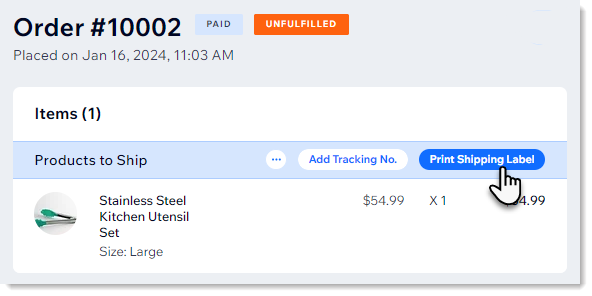
- Shippo ile entegre olun:
- Daha önce bu sitede Shippo'yu eklediyseniz ve ayarladıysanız: Kargo Etiketi Satın Al'a tıklayın.
Not: Wix Shipping için bir Shippo hesabını bir siteye bağlayabilirsiniz. - Siteniz Shippo'da yeniyse:
- Başla'ya tıklayın.
- Siteye Ekle'ye tıklayın.
- İzinleri gözden geçirin ve Kabul Et ve Ekle'ye tıklayın.
- Yeni bir Shippo hesabı oluşturun veya mevcut hesabınıza giriş yapın.
- Daha önce bu sitede Shippo'yu eklediyseniz ve ayarladıysanız: Kargo Etiketi Satın Al'a tıklayın.
- Gönderen adresinizin doğru olduğundan emin olun:
- Adresler'e tıklayın.
- Gönderen'e tıklayın.
- Gerekirse, bilgilerinizi güncelleyin.
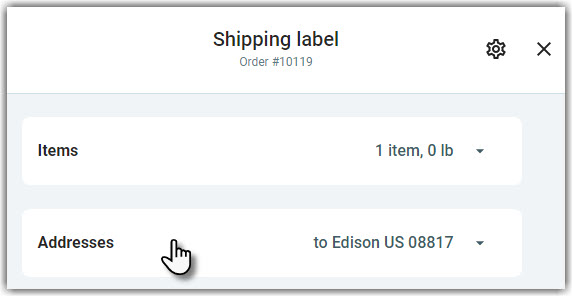
Tek bir kargo etiketi satın alma ve yazdırma
Bir sipariş için bir etiket yazdırmaya gittiğinizde, ürünlerin ve adreslerin varsayılan ayarlarla birlikte zaten girildiğini göreceksiniz. Etiketi satın almadan ve yazdırmadan önce ihtiyacınız olan tüm değişiklikleri yapın.
İpucu:
İlk kez bir etiket satın aldığınızda, bir ödeme yöntemi eklemeniz istenir.
Kargo etiketi yazdırmak için:
- Sitenizin kontrol panelindeki Siparişler sekmesine gidin.
- Yurt içinde teslim edilmek üzere ayarlanmış, tamamlanmamış bir sipariş seçin.
- Kargo Etiketini Yazdır tıklayın.
- (İsteğe bağlı) Ayrıntıları düncelleyin (ör. paket türünü değiştirin, farklı bir taşıyıcı veya taşıyıcı ücreti seçin).
- Etiket satın al'a tıklayın ve satın alma işlemini tamamlayın.
- Kargo etiketini yazdırın.
Aynı anda birden fazla etiket satın alma ve yazdırma
Kargo etiketlerini toplu olarak yazdırarak iş akışınızı kolaylaştırın. Karşılanmamış siparişleri, kargo etiketlerini veya sevk irsaliyelerini yeniden yazdırmak için karşılanmış siparişleri veya işlemek için seçebilirsiniz.
Birden fazla etiket yazdırmak için:
- Sitenizin kontrol panelindeki Siparişler sekmesine gidin.
- İlgili siparişleri seçin.
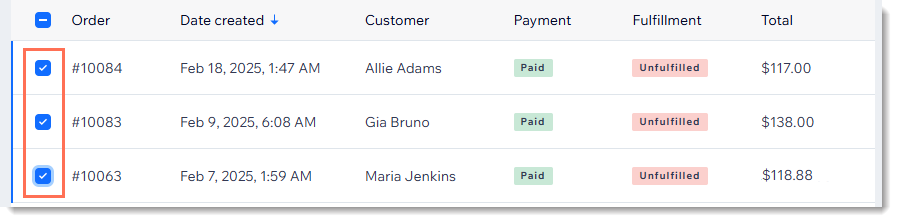
- Kargo Etiketini Yazdır tıklayın.
İpucu: Hem karşılanmamış hem de karşılanmış siparişleri seçtiyseniz, bunlar iki ayrı sekmede görüntülenir.
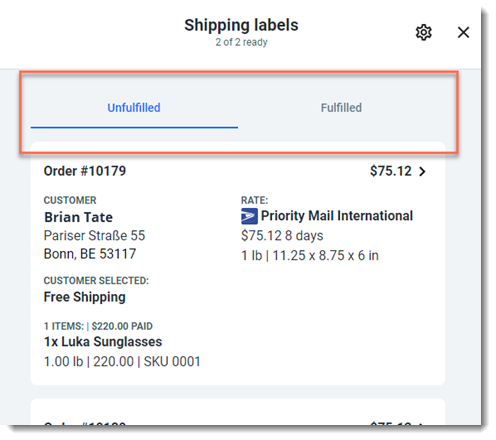
- (İsteğe bağlı) Herhangi bir siparişin ayrıntılarını güncellemek için fiyata tıklayın (ör. paket türünü değiştirin, farklı bir kargo firması veya kargo ücreti seçin).
- İleri'ye tıklayın.
- Satın almaya hazır olduğunuz içeriği gözden geçirin ve Etiketler satın al'a tıklayın.
- Satın alma işlemini tamamlayın.
- Kargo etiketlerini yazdırın.
İpucu: Bu seçeneği ayarladıysanız, hem kargo etiketlerini hem de sevk irsaliyelerini yazdırabilirsiniz. Ayarlarınızı nasıl özelleştireceğinizi öğrenin.
Özel paket boyutu oluşturma
Bir etiket satın aldığınızda, taşıyıcı tarafından sunulan standart paketleri, son zamanlarda kullandığınız paketleri veya oluşturup kaydettiğiniz özel paket boyutlarını seçme seçeneğiniz olur.
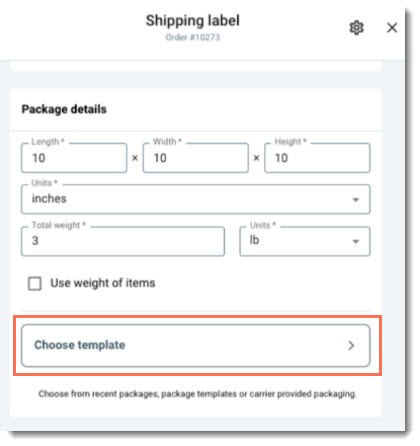
Özel paket şablonları oluşturmak ve kaydetmek için:
- Sitenizin kontrol panelindeki Siparişler sekmesine gidin.
- Bir sipariş seçin.
- Kargo Etiketini Yazdır tıklayın.
- Şablon seç'e tıklayın.
- + Yeni Şablon'a tıklayın.
- Paket ayrıntılarını girerek Kaydet'e tıklayın.
Ayarlarınızı özelleştirme
Etiket satın alırken zamandan tasarruf etmek için bilgilerinizi ve varsayılan ayarlarınızı özelleştirin. Şirket bilgilerinizi değiştirebilir ve varsayılan etiket boyutlarını, taşıyıcıları, sigortayı ve daha fazlasını seçebilirsiniz.
Ayarlarınızı özelleştirmek için:
- Sitenizin kontrol panelindeki Siparişler sekmesine gidin.
- Bir sipariş seçin.
- Kargo Etiketini Yazdır tıklayın.
- Ayarlar simgesine
 tıklayın.
tıklayın. - Özelleştirme hedefini seçin:
- Şirket bilgilerinizi girin:
- Şirket'i seçin.
- Bilgilerinizi girerek Kaydet'e tıklayın.
- Etiket varsayılanlarını seçin:
- Etiketler ve İrsaliyeler'i işaretleyin.
- Varsayılan etiket boyutlarını, taşıyıcıları vb. seçin ve Kaydet'e tıklayın.
Not: Herhangi bir etiketi yazdırırken bu varsayılanları geçersiz kılabilirsiniz.
- Bir sigorta varsayılanı seçin:
- Güvenlik'i seçin.
- Varsayılan ayarlardan birini seçin ve Kaydet'e tıklayın.
- Şirket bilgilerinizi girin:
SSS
Wix Shipping hakkında daha fazla bilgi edinmek için aşağıdaki sorulardan birine tıklayın.
Bir etiketi birden fazla kez yazdırabilir miyim?
Sevk irsaliyelerini nasıl özelleştirebilir ve yazdırabilirim?
Bir kargo etiketini geçersiz kılabilir miyim?
Nasıl sigorta talebinde bulunurum?
Vergi kimlik türü alanı nedir?
Kanada'dan gönderim yapan satıcılar için hangi taşıyıcılar ve hizmetler mevcuttur?
Satıcılar Fransa'dan gönderim gönderimi için hangi taşıyıcıları kullanabilirler?
Almanya'dan gönderim yapan satıcılar için hangi taşıyıcılar ve hizmetler mevcuttur?
İspanya'dan gönderim yapan satıcılar için hangi taşıyıcılar ve hizmetler mevcuttur?
Birleşik Krallık'tan gönderim yapan satıcılar hangi taşıyıcıları ve hizmetleri kullanabilir?
ABD'den gönderim yapan satıcılar hangi taşıyıcıları ve hizmetleri kullanabilir?




 tıklayın ve İrsaliyeyi Yazdır'ı seçin.
tıklayın ve İrsaliyeyi Yazdır'ı seçin.
 tıklayın.
tıklayın.